فايرفوكس هو متصفح ويب قوي ، جزئيًا ، بسبب دعمه للمكونات الإضافية. لسوء الحظ ، يمكن لبعض هذه المكونات الإضافية أن تسبب مشاكل في الأمان والاستقرار ، خاصة إذا كان لديك الكثير منها. في Firefox 14 ، يمكنك الآن تهيئة المكونات الإضافية ليتم تحميلها فقط عند النقر عليها. أبلغ سيث روزنبلات لأول مرة عن الميزة مع Firefox 14 Aurora. والآن بعد أن أصبح الإصدار 14 المستقر (من الناحية الفنية 14.01) أخيرًا ، إليك كيفية تمكين واستخدام المكونات الإضافية الاختيارية في Firefox:
تمكين المكونات الإضافية للتمكين في Firefox
الخطوة 1 : في شريط العناوين ، اكتب "about: config". عندما تتلقى رسالة التحذير ، انقر على الزر "سأكون حريصًا ، وأعدك".
الخطوة 2 : ابحث عن تفضيل "plugins.click_to_play" ، ثم انقر نقرًا مزدوجًا على الإدخال حتى تتم قراءة القيمة "true".
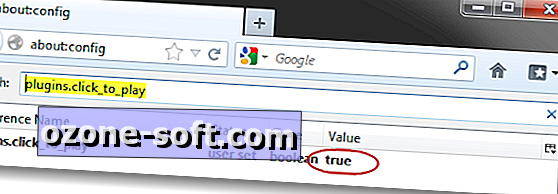
تمكين / تعطيل الاشتراك في المكونات الإضافية للمواقع الفردية
الخطوة 1 : بعد إعادة تشغيل المتصفح ، انتقل إلى أحد مواقع الويب المفضلة لديك. إذا كانت المكونات الإضافية مدعومة على هذا الموقع ، فسترى رمز حظر المكون الإضافي في شريط العناوين.
الخطوة 2 : انقر فوق رمز كتلة المكوّن الإضافي ، ثم انقر فوق الزر "تنشيط المكونات الإضافية" للسماح لهم بالعمل على الموقع أثناء زيارتك. إذا كنت ترغب في السماح بتحميل المكونات الإضافية في كل زيارة لاحقة ، فانقر على القائمة المنسدلة واختر "تنشيط المكونات الإضافية لهذا الموقع دائمًا". إذا كنت تريد تعطيل المكونات الإضافية على الموقع نهائيًا ، فحدد "عدم تنشيط المكونات الإضافية لهذا الموقع" بدلاً من ذلك.
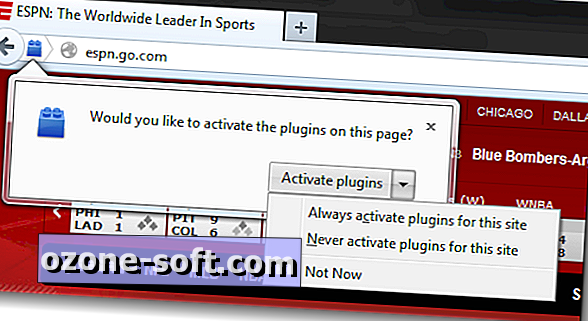
إدارة أذونات التمكين
الخطوة 1 : لإدارة الأذونات التي قمت بتعيينها لموقع ما ، انقر فوق كائن هوية الموقع في شريط العناوين ، ثم انقر فوق الزر "مزيد من المعلومات".
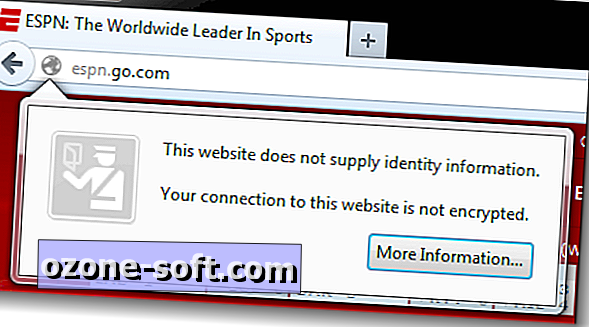
الخطوة 2 : عندما تظهر نافذة معلومات الصفحة ، انتقل إلى علامة تبويب الأذونات. سترى إذن "تنشيط المكونات الإضافية" في الجزء السفلي.
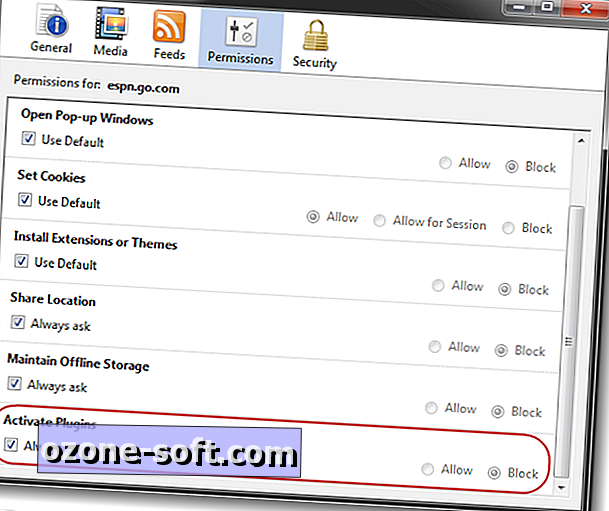
هذا هو. الآن أنت تعرف كيفية تعيين أذونات خاصة بالموقع للمكونات الإضافية في Firefox.













ترك تعليقك